Có bao giờ bạn muốn tự lồng tiếng nói hoặc bài hát minh hoạ của chính mình vào một video clip nào đó không?
Công cụ “Audio to Video Mixer” thuộc dạng “hàng cực hiếm” sẽ giúp bạn thực hiện việc lồng âm thanh vào video số chỉ bằng một vài cú click chuột.
Audio to Video Mixer (AVM) có khả năng lồng hầu hết các định dạng nhạc số vào mọi định dạng video số. AVM tương thích với các định dạng nhạc số phổ biến như: MP3, WMA, WAV, AC3, OGG, MPA… cũng như tương thích với các định dạng video số như AVI, MPG, MPEG, WMV, ASF, VOB… Bạn có thể dùng AMV để lồng tiếng qua lại giữa bất kỳ định dạng nhạc số và video số đã nêu mà chất lượng hình ảnh và thâm thanh của file gốc hoàn toàn không bị thay đổi.
Cách sử dụng AMV cũng cực kỳ dễ dàng. Click vào biểu tượng “Add Video” để tìm đến file video mà bạn cần lồng vào âm thanh, khi chọn xong thì tên của file video này sẽ hiện ra trong danh sách “Video File Name” -> tiếp theo bạn click vào biểu tượng “Add Audio” để tìm đến file âm thanh dùng để lồng vào video, khi chọn xong thì file âm thanh này sẽ hiện ra trong danh sách “Audio File Name”. Sau cùng, bạn chỉ cần nhấn vào nút “Mix” là AMV sẽ tự động lồng file âm thanh vào video clip cho bạn.
Để theo dõi cũng như tinh chỉnh quá trình lồng âm thanh vào video clip, bạn nhấn vào nút “Feedback Window” để vào giao diện tinh chỉnh. Hiệu ứng độc đáo nhất trong cửa sổ Feedback Window này là chia màn hình thành 2 phần bằng nhau, thực hiện bằng cách đánh dấu vào ô “Split fields”. Ngoài ra bạn cũng có thể “check” vào các ô ở “Data overlaying” để chọn các hiệu ứng video khác nhau.
Trước khi thực hiện việc lồng tiếng, bạn cũng có thể vào “Option” để chọn độ phân giải xuất ra của video clip, số khung hình/giây, chuyển định dạng của đoạn video v.v Nếu bạn không can thiệp gì thì file video đã được lồng tiếng sẽ được xuất ra dưới định dạng AVI với độ phân giải của file video gốc và có tên mặc định là C:Video_new.avi.
Quá trình lồng tiếng diễn ra nhanh hay chậm tùy thuộc vào tốc độ xử lý của máy tính cũng như độ lớn của file video. Nếu thời gian chơi của file video dài hơn file MP3 thì AVM sẽ tự động lặp lại quá trình lồng ngay từ đầu file MP3.
AVM cũng hỗ trợ quá trình thu âm trực tiếp từ microphone. Để sử dụng tính năng này, bạn chỉ cần gắn micro vào máy tính và nhấn vào nút “Microphone” để bắt đầu quá trình “thuyết minh” cho đoạn video mà mình đang xem trên màn hình. Định dạng xuất mặc định của file âm thanh này sẽ là C:Recoder.wav. Khi thuyết minh xong, bạn sẽ có một file âm thanh thuyết minh vừa khít với video clip và chỉ cần lồng 2 file media này lại với nhau bằng AVM là xong.
Link down Audio to Video Mixer :
http://www.009soft.com/products/a2vmixer.exe


 Glitter Text Maker
Glitter Text Maker